VRChat — это так называемое социальное VR-пространство, где юзерам предоставляется возможность не только общаться в голосовом или текстовом чате и обмениваться файлами, но и играть в игрушки, совместно рисовать, лепить и вообще интересно проводить время.
Но для всего этого веселья в VRChat-е пользователю нужен хороший комп и к нему еще современная VR-гарнитура (очки, то бишь) Windows Mixed Reality (WMR), HTC Vive или Oculus Rift.
Так что, удовольствие это изначально не дешевое. Однако есть как минимум один способ сделать его чуть дешевле.
Компьютер, конечно, тоже понадобиться (притом тоже не абы какой, требования к системе см. ниже), но дорогую компьютерную VR-гарнитуру можно заменить на смартфон и более демократичную в плане стоимости мобильную Samsung-овскую Gear VR. И сейчас мы расскажем, как это можно сделать, чтобы всё в итоге заработало. Итак,..
как играть в VRChat-е в Gear VR
Значит, в случае с Gear VR прежде чем устанавливать VRidge/Riftcat, на комп нужно сначала поставить клиенты Steam (линк), SteamVR (линк) и, собственно, сам VRChat (линк). Возможно все это у вас уже есть, поскольку, как известно, VRChat нормально отображается и на самом обычном 2D-мониторе (хоть и выглядит не так интересно). Но если еще нет, то качаем и ставим (ссылки приведены на официальные сайты).
Теперь
устанавливаем VRidge на комп
Данный софт необходим для того, чтобы к компьютеру можно было подключить мобильную гарнитуру (которая, напомним, изначально рассчитана на работу со смартфонами). Компьютер должен соответствовать определенным требованиям, а именно (скрин с сайта Riftcat):
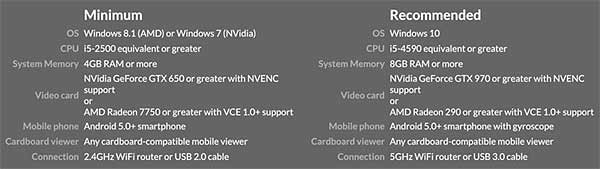
… и если соответствует, то далее:
- идем на сайт Riftcat (если нужно, прокручиваем экран в самый низ и подвале сайта выбираем русский язык);
- кликаем «Скачать» (загрузочный файл весит 8 MB);
- после завершения загрузки запускаем установку (двойной клик по файлу RiftCatInstaller, и потом — «Запустить»): соглашаемся с условиями использования (Accept) и жмем Install;
- после завершения установки запускаем Riftcat, еще раз соглашаемся с условиями, после чего переходим к смартфону.
устанавливаем VRidge на смартфон
С этим еще проще: качаем VRidge 2.0 с сайта Google Play, устанавливаем и запускаем. По факту первого включения приложение VRidge автоматом запросит подключение к компу. Проверяем, чтобы и компьютер и смартфон были в одной WiFi-сети (но крайне желательно, чтобы это была 5GНz WiFi) и соединяем их вместе (можно через USB-C, если с WiFi по какой-то причине не сложилось).
как транслировать VRChat на Gear VR
После установки приложения VRidge на комп и на смартфон и благополучного сопряжения обоих девайсов, устанавливаем в смартфон в гарнитуру Gear VR и после этого в компьютере кликаем кнопку «Играть» (SteamVR должен запуститься сам).
VRChat открыть можно как непосредственно с компа, так и через интерфейс SteamVR, который теперь отображается в вашей Gear VR. Для управления рекомендуется использовать игровой контроллер, но можно обойтись и мышью с клавиатурой.
Отметим также, что VRidge бесплатное только поначалу, потом надо будет за него доплатить (емнип, баксов 15).
Что делать, если VRChat явно тормозит
Как правило, бывает такое, если контент между устройствами транслируется по WiFi-сети. Потому лучше переключится на режим 5 GHz (и роутер, и комп), это во-первых. Во-вторых, если в такой способ проблему устранить не удалось, но вы пользуетесь Samsung Galaxy S8, то можно подключить смартфон к компьютеру через кабель USB-C и переходник USB-C-на-Ethernet — решение не такое удобное, как WiFi, но работать должно лучше. Как-то так…
[irp]

